動画を再生する利用者の立場になって考えてみると1画面に表示されている動画に集中するのが普通なので、特に2画面にして別の動画を同時に表示する必要はないだろうと思うのがもっともなことです。
しかし、動画を制作するときには1画面表示で十分だった時代は終わり、2画面表示が求められるようになってきています。、画面を分割して2つの動画を同時に再生するアプローチを採用する企業がだんだんと増えてきました。2つの動画を同時に再生しても利用者が内容を詳しく見ることができないのではないかと思う人もいるかもしれません。それでもなお、2画面表示の動画を活用する傾向が生まれてきているのはなぜなのでしょうか。そのトレンドの原因を理解し、必要なときに簡単に作れるようにするために有用なソフト「Filmora」(フィモーラ)の使い方を確認しておきましょう。
Part1:なぜ2画面表示を選択?
まずは2画面表示の動画が選択されるようになった原因について確認しておきましょう。
経緯を理解する上で重要なのが2画面表示の動画を作るメリットを把握しておくことです。2画面表示の動画は2つの動画を同時並行でユーザーに見てもらうことができるのが特徴です。再生時間が同期しているので、一つの動画が例えば1分のところにあれば、もう一つの動画も1分のところが表示されます。このような同期をすることによって、対照できる情報を動画で与えることができるのが2画面表示の魅力です。
具体的にどのようなシーンで選択されているのかを確認してみるとわかりやすいでしょう。
▶よくあるのがサービスの販促で、二つの状況をリアルタイムで対照してもらうことによりメリットを理解してもらいやすくなります。例えば、便利屋としてサービスの宣伝をする動画を作成するときに、便利屋に依頼した場合としなかった場合で作業の様子を動画で同時に示してみると、依頼した方がいかに楽かがはっきりとわかるでしょう。このようなアプローチで利用するメリットをユーザーに強くアピールし、顧客を勝ち取ろうという考え方が広まっています。
▶また、イベントの動画を配信するときにも2画面表示が使われています。舞台の上と舞台裏の映像をリアルタイムで比較しながら見られるようにすることで、イベントのときに何が起こっていたのかを詳しく見て取れます。このような形で新しい形での動画配信が可能になるのが2画面表示の活用が広まっている理由です。
-
*フィルター、トランジション、オーバーレイ、エレメント、字幕、タイトル編集を内蔵する
-
*カット、分割、回転、トリミング、ミックス、結合などを備える
-
*縦横比、色相、明るさ、速度、彩度、コントラストなども調整できる
-
*ローカル、デバイス、ウェブサイトとDVDの四つの方式で動画を出力できる
-
*初心者や専門家にとっても最高のビデオ編集ソフト
-
*動画編集をもっと簡単に!
Part2:Filmoraで動画を2画面を分割する手順
2画面表示の動画を編集する上で有用なソフトとして挙げられるのがFilmoraです。Filmoraを使うとどのようにして2画面表示にすることができるのでしょうか。「Filmora」(フィモーラ)では分割スクリーンプリセットという機能を使って作成できるようになっていて、手順は以下の通りです。
ステップ1:撮影したファイルをメディアライブラリに追加します

ステップ2:分割表示を選択します。
左上の分割を選択して、分割表示ライブラリに様々の分割画面タイプがあります。
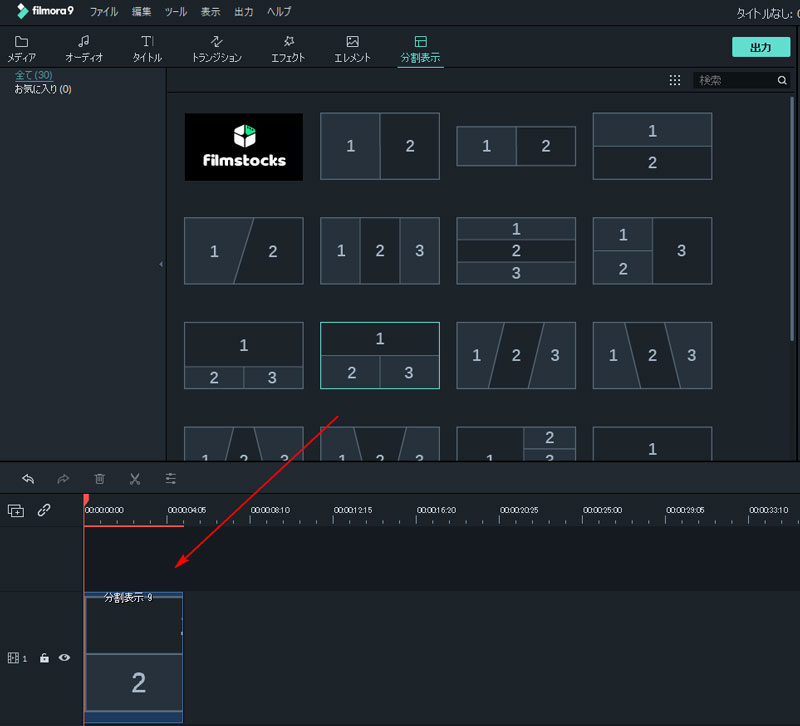
ステップ3:分割表示にクリップを追加します。
プレビューウィンドウの画面をそれぞれ選択して、メディアライブラリからビデオをクリックして分割表示画面に追加します。
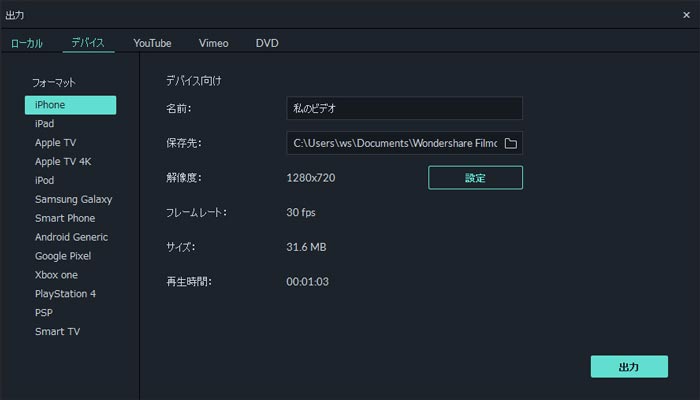
ステップ4:分割表示の編集を設定します。
イムラインに分割表示をダブルクリックして、編集画面へ入ります。[ボーダー、[変形]、[モーション]などがありますので、自分の好みに合わせて設定してください。
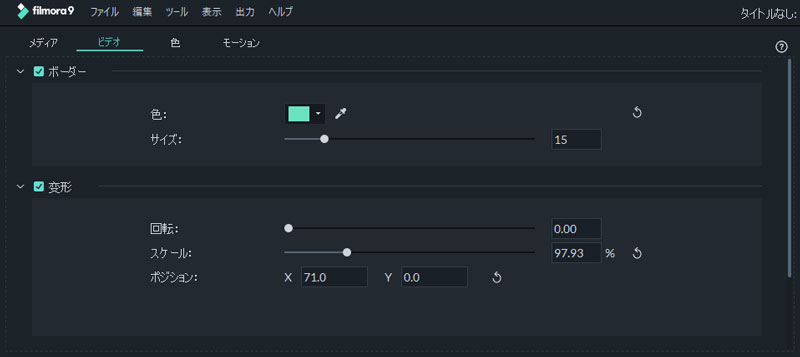
編集したあとは、ただ出力です。
*関連記事:Mac用動画トリミングソフトランキング
まとめ
2画面表示の機能によって2つの動画を同期させて表示でき、販促を効果を高めるために活用したり、同時進行している二つのシーンをリアルタイムで表示したりすることができます。「Filmora」(フィモーラ)を使えば2画面表示の動画も簡単に編集することができるので、動画を作成して配信するときには2画面表示の動画の活用も検討してみましょう。



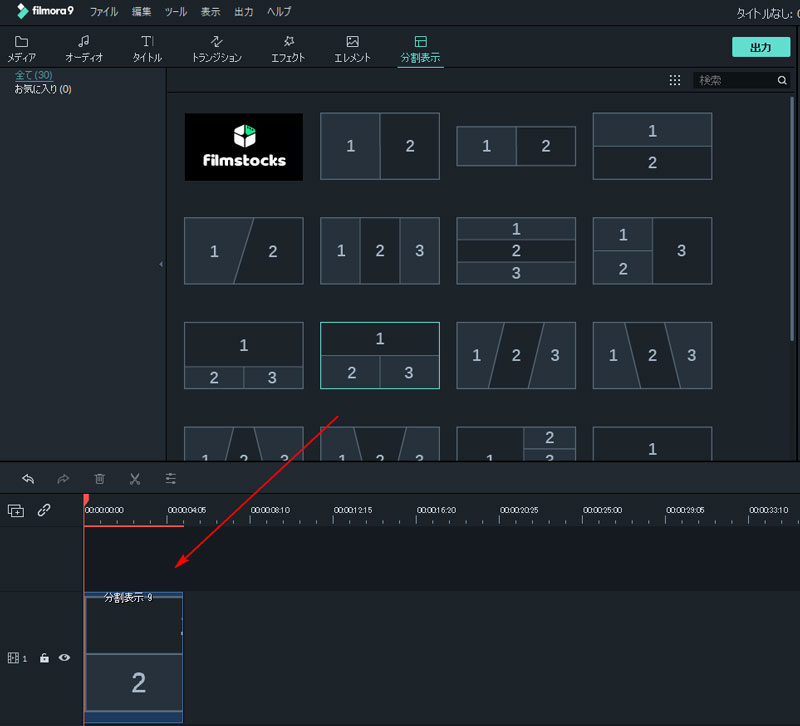
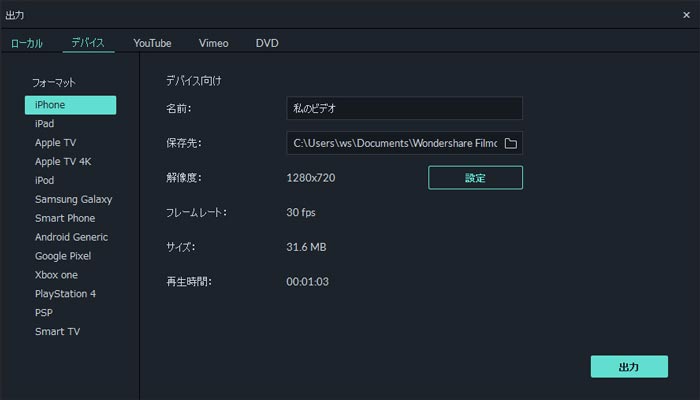
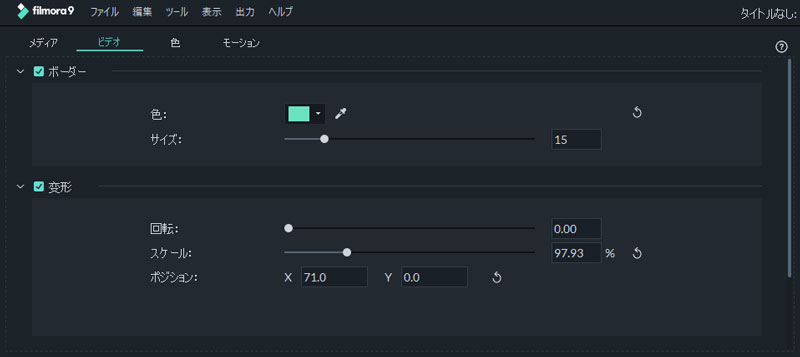
関連トッピクス
ムービーメーカーで動画を分割する方法
Windowsムービーメーカーで二つの動画を画面分割
MacでVROファイルを自分が好きなシーンで分割をしたい!